DR 從來不是個喜歡嘗鮮的人,甚至以 Windows 來說,DR 升級作業系統的速度還比一般人慢上一截:當年大家在用 Windows 95 時,DR 還在用 DOS + Windows 3.1。而當大家用 Windows 98 時,DR 也還在繼續用 95。等到大家開始用 Windows XP 時,DR 還用了好段時間的 Windows Me(這版本可是另一個故事了),接著就用了好幾年的 XP,最後換成 Windows 7 根本就還是幾個月前才發生的事。
基本上 DR 都是因為硬體的大幅度更換才會進行 Windows 作業系統的升級。不過就在幾天前,DR 因故必須安裝 Windows 8 來用一下,於是就從官方網站下載預覽版(Release Preview),然後裝在 VirtualBox 上。
不用還好,一用嚇死人。DR 用 Windows 十幾年,頭一次覺得自己像白痴一樣……一直找不到自己想找的東西。然而用著用著發現它的操作概念其實就跟先前惡名昭彰(?)的 GNOME 3 桌面環境頗為類似,也就開始有點習慣了。以下 DR 會簡單說明 Windows 8 的操作模式,希望各位將來有機會用 Windows 8 時,不用跟 DR 一樣驚駭……
(1)進入系統後,映入眼前的就是 Windows 8 特有的風格介面。所謂的「動態磚」其實說穿了就是 Windows 8 版本的開始功能表,這時不用驚慌,點選其中的「桌面」項目,就可以進入相對熟悉的介面:
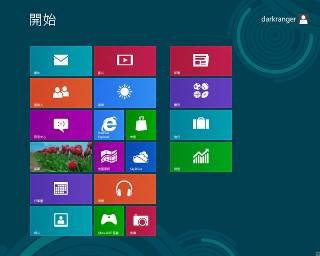

(2)Windows 8 桌面的左下角已經沒有開始功能表按鈕,這時同樣無須驚慌,將滑鼠移到畫面的最右下角、或者使用跟前幾版通用的方式:按下鍵盤上的 Windows 按鍵,就會在畫面右側出現功能列,裡頭包含回到開始功能表,以及關機等等之類的選項。事實上將滑鼠移到右下角叫出功能列的方式在動態磚介面一樣有作用。
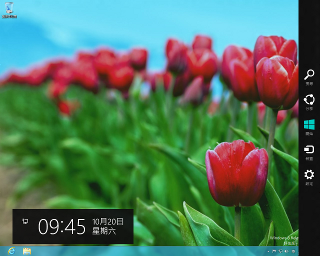
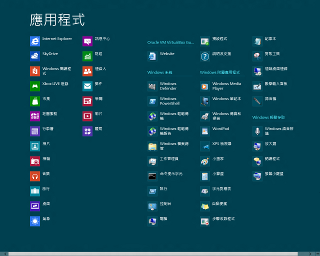
(3)回到開始功能表,直接按下滑鼠右鍵後會在下方出現「所有應用程式」選項,按下去便會呈現如程式集般的列表。
另外從預覽版的表現來看,雖然 Windows 7 已經算很不錯了,但 Windows 8 的安裝流程與系統執行效率相較於 Windows 7 更是快速。而 DR 在試用的過程中還發生一個小插曲是裝了 Guest Additions 後,系統變得異常延遲,guest 的 CPU 動不動就滿載,但調整虛擬機設定,將 guest 核心數從單核拉到四核就不會延遲了。雖然這很有可能是預覽版或虛擬機器的問題,但某種程度或許也表示 CPU 核心數對 Windows 8 的效能而言確實有差別,就當今主流的硬體規格來說應該是件好事。